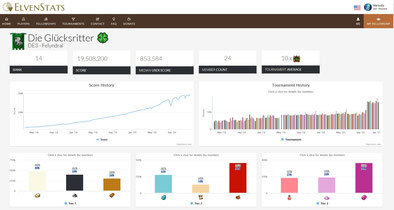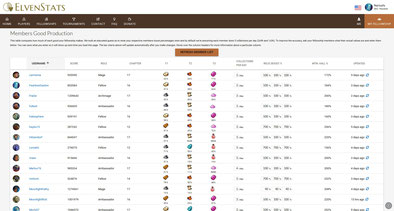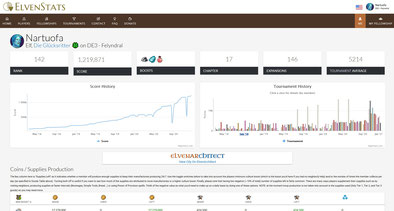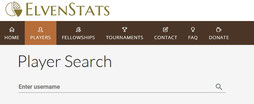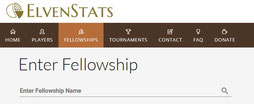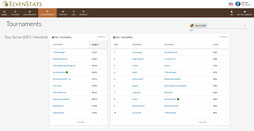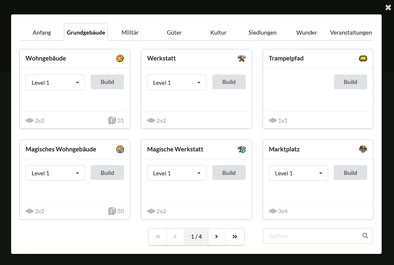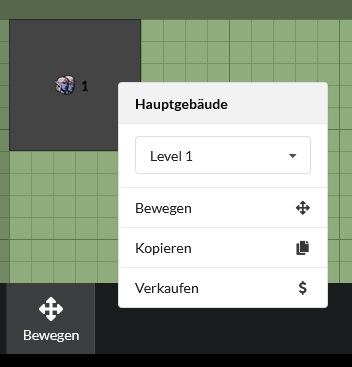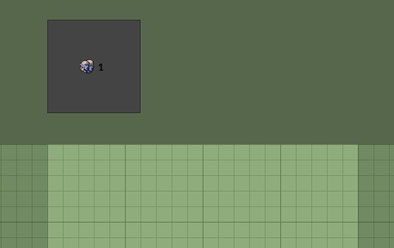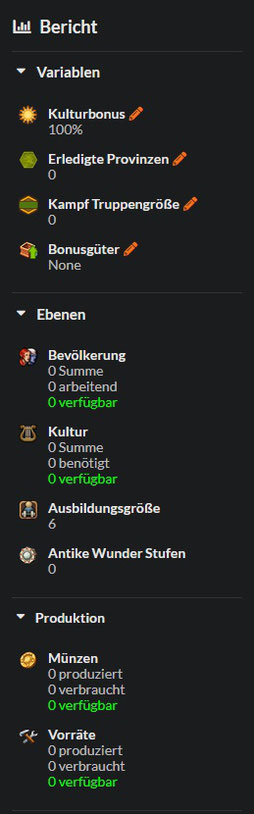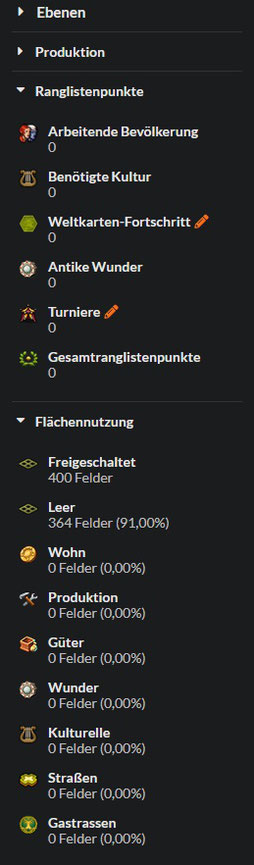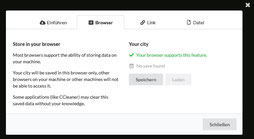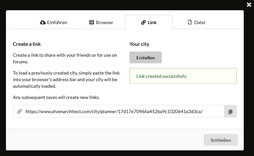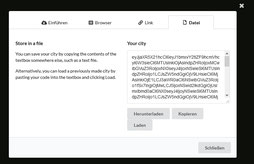Links
... gelangt auf die Seite dieses Spielers. Hier findet man Informationen zur Ranglistenpunkteentwicklung dieses Spielers, die Turnier-Historie und weitere Informationen, die auch schon auf der Gemeinschaftsseite zu finden waren.
Das wichtigste Feature von ElvenStats ist hier abgebildet. Mit Klick auf "View City on ElvenArchitect" ...
... erscheint der "Click Here" Link. Darunter steht wie alt der Link ist. Falls man in der eigenen Stadt in der Zeit einiges umgebaut hat, dann sollte man auf das Refresh Symbol drücken.
Mit einem Klick auf "Click Here" wird man direkt zur ElvenArchitect Seite weitergeleitet in der man dann die eigene Stadt abgebildet findet. Man muss die Stadt nun nicht mehr mühsam nachbauen, sondern kann direkt mit der Umbau-Planung beginnen.
Klickt man den Button "Bauen" an öffnet sich ein Fenster mit den verfügbaren Gebäuden. Hier kann man direkt das Level des Gebäudes einstellen. Mit Klick auf "Build" wirddas Gebäude aufgenommen und man kann es auf die Baufläche setzen.
Wenn der Button "Bewegen" aktiv ist dann kann man die Gebäude mit einem Linksklick aufheben und mit einem weiteren Linksklick wieder absetzen. Mit einem Rechtsklick öffnet sich ein Auswahlmenü. Dort kann man das Level des Gebäudes ändern, das Gebäude kopieren oder verkaufen. Alternativ kann Gebäude auch Verkaufen in dem der Button "Verkaufen" aktiviert wird und das entsprechende Gebäude angeklickt wird.
Als Hilfe kann man die Gebäude auch ausserhalb des Rasters ablegen um es bei den Umbau Arbeiten leichter zu haben.
Wenn man unten den Button "Makros" anklickt, dann öffnet sich das Fenster das links abgebildet ist. Hier kann man mit einem Klick alle Straßen entfernen, alle Straßen auf eine andere Straßenart aktualisieren oder alle leeren Felder mit Straßen füllen.
Wenn man unten den Button "Bericht" anklickt, dann öffnet sich auf der rechten Seite das Bericht Fenster. Dort findet man alle Informationen über die geplante Stadt.
Mit Klick auf den Bereichen Bevölkerung, Kultur, Münzen und Vorräte öffnet sich ein Fenster. Im oberen Teil befinden sich die Gebäude die den Wert steigern im unteren Teil befinden sich die Gebäuden, die den Wert senken.
Im Bereich Flächennutzung sieht man wieviele Felder Wohnung, Kultur usw. verbraucht wird.
Zum Abspeichern des Stadt-Aufbaus klickt man unten rechts auf "Speichern/Laden". Man hat nun drei Möglichkeiten.